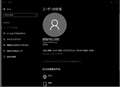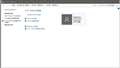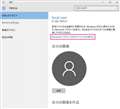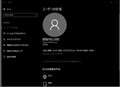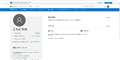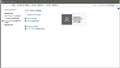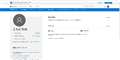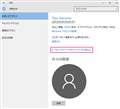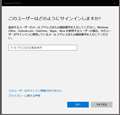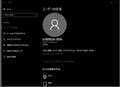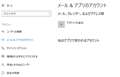���̃y�[�W�̃X���b�h�ꗗ�i�S1562�X���b�h�j![]()
| ���e�E�^�C�g�� | �i�C�X�N�`�R�~�� | �ԐM�� | �ŏI���e���� |
|---|---|---|---|
| 20 | 19 | 2017�N8��4�� 11:03 | |
| 10 | 13 | 2017�N7��17�� 15:54 | |
| 13 | 8 | 2017�N7��15�� 14:30 | |
| 1 | 15 | 2017�N7��3�� 13:15 | |
| 11 | 14 | 2017�N6��24�� 06:29 | |
| 1 | 7 | 2017�N6��12�� 15:41 |
- �u����̍i���݁v�̖��ԐM�A�������͍ŐV1�N�A�����ς݂͑S���Ԃ̃N�`�R�~��\�����Ă��܂�
OS�\�t�g > �}�C�N���\�t�g > Windows 10 Pro ���{�� Anniversary Update�K�p��
����PC�̍\���ύX(MB�ACPU)�ׁ̈AMicrosoft�A�J�E���g�ŃT�C���C���������̂ł����A
�T�C���C���̕��@��������܂���B
Microsoft�A�J�E���g�́AWindows8�̎��Ɋ��ɍ쐬���Ă���̂ł����A
���݂̃��[�U�[����Microsoft�A�J�E���g��lj��o�^������@��������܂���B
�摜���Q�Ƃ��Ē�����Ƃ�������ɂȂ�Ǝv���̂ł����A
���݂̓��[�J���A�J�E���g�Ń��O�C�����Ă����ԂƎv���܂��B
���Agoogle�Œ��ׂČ���ƁA���[�J���A�J�E���g�ł̓X�g�A�A�v�����g�p�o���Ȃ��ƂȂ��Ă��܂����A
���s�̏�ԂŁA�X�g�A�A�v�����_�E�����[�h�A�C���X�g�[���A���ɖ�薳���o���Ă���܂��B
(Windows10�̃o�[�W�����͉摜���Q�Ƃ��ĉ�����)
![]() 1�_
1�_
Windows10 - ���[�J���A�J�E���g��Microsoft�A�J�E���g�ɕύX�i�ؑցj
https://pc-karuma.net/windows10-switch-microsoft-account-from-local-account/
��L�̃T�C�g�̉���ł��s���̓_������A���₵�Ă��������B
�����ԍ��F21091088
![]() 1�_
1�_
�_�u����������܂��B
>���[�J���A�J�E���g����Microsoft�A�J�E���g�ɕύX������@
https://121ware.com/qasearch/1007/app/servlet/relatedqa?QID=018040
�����ԍ��F21091103
![]() 1�_
1�_
>papic0����
>�L�n65����
�T�C�g�Q�Ƃ����Ē����܂����B
�摜�̐Ԙg�̕����uMicrosoft�A�J�E���g�ł̃T�C���C���ɐ�ւ���v
�̕������A�������ɂ͂���܂���B
�����ԍ��F21091110
![]() 1�_
1�_
�����ԍ��F21091134
![]() 1�_
1�_
�ڂ����Ă���Ƃ��납�琄�@����ɁA���łɃ}�C�N���\�t�g�A�J�E���g�Ń��O�C�����Ă����ԂɂȂ��Ă���悤�ł��B
���́u�Ƒ��Ƃ��̑��̃��[�U�[�v����A�u���̑��̃��[�U�[������PC�ɒlj��v�ŁA���̃A�J�E���g���g���܂��H
�����ԍ��F21091150
![]() 1�_
1�_
>KAZU0002����
>���łɃ}�C�N���\�t�g�A�J�E���g�Ń��O�C�����Ă����ԂɂȂ��Ă���悤�ł��B
�R���g���[���p�l���̃��[�U�[�A�J�E���g�̍��ڂ��A
���[�J���A�J�E���g�ɂȂ��Ă���͉̂��̂ł��傤���H
�����ԍ��F21091162
![]() 1�_
1�_
>���݂̓��[�J���A�J�E���g�Ń��O�C�����Ă����ԂƎv���܂��B
�Ƃ������Ƃł������AKAZU0002����̃��X�ɉ����āA
tonkichi628���Y�t���ꂽ�摜�̃��U�C�N���H���Ă��镔���ɂ́A
��������@����
�Ƃ����悤�ɁA�u@�v���܂ޕ�������܂��ˁB
���[�J���A�J�E���g�ɂ͊܂܂�邱�Ƃ��Ȃ������ł��B
�]���āA�}�C�N���\�t�g�A�J�E���g����A�ʂ̃}�C�N���\�t�g�A�J�E���g�ɐ�ւ���Ηǂ��Ƃ������ƁB
�E�E�E�E�E
�Ə����Ă��邤����
>Windows8�̎��ɍ쐬����Microsoft�A�J�E���g�ŃT�C���C���o���܂��B
�Ƃ̂��ƂȂ̂ŁA�����ł��ˁH
�����ԍ��F21091175
![]() 1�_
1�_
>papic0����
>��������@����
��������́AWindows Live ���[���̃A�h���X�ł��B
���[�J���A�J�E���g�̃��[�U�[���ɂ�@�͓����Ă��܂���B
�����ԍ��F21091199
![]() 1�_
1�_
���ȃ��X�ł��B
>>papic0����
>>��������@����
>��������́AWindows Live ���[���̃A�h���X�ł��B
>���[�J���A�J�E���g�̃��[�U�[���ɂ�@�͓����Ă��܂���B
�NjL�ɂȂ�܂����AMicrosoft�A�J�E���g�Ń��O�C�����Ă��A
���[�U�[�A�J�E���g�̍��ڂ́A�摜�̗l�Ƀ��[�J���A�J�E���g�ɂȂ��Ă���̂ł��傤���H
�܂��A���݂�Microsoft�A�J�E���g�Ń��O�C�����Ă���Ƃ����ꍇ�A
�t�ɁA���[�J���A�J�E���g�ɐ�ւ���ɂ͂ǂ�����Ηǂ��̂ł��傤���H
�����ԍ��F21091219
![]() 1�_
1�_
��tonkichi628����
>�܂��A���݂�Microsoft�A�J�E���g�Ń��O�C�����Ă���Ƃ����ꍇ�A
>�t�ɁA���[�J���A�J�E���g�ɐ�ւ���ɂ͂ǂ�����Ηǂ��̂ł��傤���H
�ȉ����Q�l�ɂ��Ă��������B
Windows10 - Microsoft�A�J�E���g�����[�J���A�J�E���g�ɕύX�i�ؑցj
https://pc-karuma.net/windows10-switch-local-account-from-microsoft-account/
�����ԍ��F21091229
![]()
![]() 1�_
1�_
>papic0����
�����N��q���������܂����B
�����N���
>�N���b�N����ƃT�C���C�����Ă���u�A�J�E���g�v�̐ݒ��ʂ��\�������̂ŁA
>���̒�����u���[�J���A�J�E���g�ł̃T�C���C���ɐ�ւ���v���N���b�N���܂��B
���̍��ڂ������̊��ɂ͂���܂���̂ŁA���̕��@�ł͏o���Ȃ��悤�ł��B
�����ԍ��F21091249
![]() 1�_
1�_
>����PC�̍\���ύX(MB�ACPU)�ׁ̈AMicrosoft�A�J�E���g�ŃT�C���C���������̂ł����A
>�T�C���C���̕��@��������܂���B
���Ɏg�p����̂ɖ�肪�Ȃ��悤�ł����APC�̍\���ύX�̂���MS�A�J�E���g�ɍ���Win10�̏���R�t�������邽�߂ɃT�C���C���������Ƃ������ƂȂ̂ł��傤���H
���������Ȃ�A�o�^���Ă���MS�A�J�E���g�ŐV�������[�U�[�A�J�E���g���쐬���ăT�C���C������AWin10�̏�R�Â�����܂����ǁB
�m�A�N�V�����Z���^�[�n->�m���ׂĂ̐ݒ�n->�m�A�J�E���g�n->�m�Ƒ��Ƃ��̑��̃��[�U�[�n->�m���̑��̃��[�U�[������PC�ɒlj��n��MS�A�J�E���g�̃E�C���h�E���o��̂œ��͂��Ă����A�m��MS�A�J�E���g�̃��[�U�[����ꂽ�͂��B
���������[�J�����[�U�[��������Ă��Ȃ�����PC�ŕR�t�����邽�߂�MS�A�J�E���g�ɕύX����̂���������ǁA���܂������Ȃ��ĐV�������[�U�[�A�J�E���g������Ă��̂��܂����B
�����ԍ��F21091346
![]() 1�_
1�_
>EPO_SPRIGGAN����
>�m�A�N�V�����Z���^�[�n->�m���ׂĂ̐ݒ�n->�m�A�J�E���g�n->�m�Ƒ��Ƃ��̑��̃��[�U�[�n->
>�m���̑��̃��[�U�[������PC�ɒlj��n��MS�A�J�E���g�̃E�C���h�E���o��̂œ��͂��Ă����A
>�m��MS�A�J�E���g�̃��[�U�[����ꂽ�͂��B
�摜�̗��ɈȑO�����Microsoft�A�J�E���g�̃��[���A�h���X����͂����낵���̂ł��傤���H
�����ԍ��F21091428
![]() 1�_
1�_
>�摜�̗��ɈȑO�����Microsoft�A�J�E���g�̃��[���A�h���X����͂����낵���̂ł��傤���H
����Ŗ��Ȃ��͂��ł���B
�����ԍ��F21091885
![]() 1�_
1�_
�NjL
��ɃL�n65����̃����N�ɃA�N�Z�X���āA�o�^�ς݂�MS�A�J�E���g�ŃT�C���C�����āA����̓o�^����Ă���f�o�C�X�iPC�j���m�F���Ă������ق����R�t���ł������킩��₷���ł��B
�V����MS�A�J�E���g�Ń��[�U�[�A�J�E���g���쐬���Ă��܂��R�t���ł���A�V�����f�o�C�X���m�F�ł��邩�Ǝv���܂��B
�����ԍ��F21091906
![]() 1�_
1�_
>EPO_SPRIGGAN����
�����Ē��������@�ŁA����Microsoft�A�J�E���g�ŃT�C���C���o���܂����I
���肪�Ƃ��������܂��B
������f�������̂ł����A�\����ύX���čĔF������ɂ́A
Microsoft�A�J�E���g�ŃT�C���C��������Ԃœd�����I�t���A
�\���ύX��APC���N������Ƃ������ł�낵���̂ł��傤���H
���[�U�[�����{���Ȃ̂ŁAPC�ċN����̓��[�J���A�J�E���g�ɖ߂��Ă����v�Ȃ̂ł��傤���H
�����ԍ��F21092232
![]() 1�_
1�_
>������f�������̂ł����A�\����ύX���čĔF������ɂ́A
>Microsoft�A�J�E���g�ŃT�C���C��������Ԃœd�����I�t���A
>�\���ύX��APC���N������Ƃ������ł�낵���̂ł��傤���H
�I�����ɂ��Ă͂ǂ���ł��\���܂���B
MS�A�J�E���g��Win10�̏�o�^����Ă�������Ηǂ������ł��̂ŁB
�\���̕ύX���ǂ̂��炢�ύX�����̂��킩��܂��A�����OS���C���X�g�[�����ꂽSSD�Ȃ�HDD�Ȃ���g�p����ꍇ�A����ɓ��삷�邩�킩��܂���B
����ɓ��삷��ꍇ�AMS�A�J�E���g�ŃT�C���C�����čĔF�����̂��ǂ��ł��傤�B
�ĔF�،�̓��[�J�����[�U�[�ł�MS�A�J�E���g�ł��ǂ���ł��T�C���C�����Ďg�p���Ă����Ȃ��ł��B
�N���[���C���X�g�[�������ꍇ�A�܂�MS�A�J�E���g�œo�^���čŒ���N���ł���悤�ɂ��Ă���A�K�v�ł�����[�J�����[�U�[���쐬���Ďg�p����悤�ɂ���Ζ�肠��܂���B
�����ԍ��F21092336
![]()
![]() 1�_
1�_
>������f�������̂ł����A�\����ύX���čĔF������ɂ́A
>Microsoft�A�J�E���g�ŃT�C���C��������Ԃœd�����I�t���A
>�\���ύX��APC���N������Ƃ������ł�낵���̂ł��傤���H
�}�C�N���\�t�g�̃��C�Z���X�F�́A�v������Ȃ���A���̂܂�Windows ���g�p����Ηǂ��Ǝv���܂����A
�蓮�Ń��[�U����A���C�Z���X�F�����߂�ꍇ�́A
[�X�^�[�g] �{�^����I�сA[�ݒ�] �A[�X�V�ƃZ�L�����e�B] �A[���C�Z���X�F��] �̏��ɑI�ԂƁA
���C�Z���X�̏�Ԃ��m�F�ł��܂��̂ŁA���C�Z���X�̏�Ԃɕϓ�������A�F��v�������Ǝv���܂��B
Windows 10 �̃��C�Z���X�F��
https://support.microsoft.com/ja-jp/help/12440/windows-10-activation
����
�n�[�h�E�F�A�\���̕ύX��� Windows 10 �̃��C�Z���X�F���s��
�}�U�[�{�[�h�̌����ȂǁA�n�[�h�E�F�A���ŋߑ啝�ɕύX�����ꍇ�A���̃f�o�C�X�� Windows 10 �����C�Z���X�F����Ă��Ȃ���ԂɂȂ�Ayou might see ���C�Z���X�F�G���[ �R�[�h 0x803f7001 �܂��� 0xC004C008 ���\�������\��������܂��BWindows 10 (�o�[�W���� 1607 �ȍ~) �����s���Ă��āAMicrosoft �A�J�E���g��lj����ăf�o�C�X�̃f�W�^�� ���C�Z���X�ƃ����N�����ꍇ�́A���C�Z���X�F�̃g���u���V���[�e�B���O �c�[�����g�p���āAWindows �̃��C�Z���X�F��������x�s�����Ƃ��ł��܂��B�ڂ����́A�u���C�Z���X�F�̃g���u���V���[�e�B���O �c�[�����g�p����v���������������B
�����u�����h������� (OEM) �ɂ���ă}�U�[�{�[�h���ύX����Ă���ꍇ�́APC �͎����I�ɂ�����x���C�Z���X�F����邩�A����̃v���_�N�g �L�[������܂��B"Windows ���C�Z���X�F�T�[�o�[�ɓ��B�ł��܂���" �Ƃ������C�Z���X�F�G���[���\�����ꂽ�ꍇ�́A���̃w���v�L���̎菇�����s���Ă��������B
�����ԍ��F21092367
![]()
![]() 1�_
1�_
Window 7�̒��Ãm�[�g���A�茳�ɂ�����Window 10 Home���C���X�g�[�����܂����B
���x�A����PC�����悤�Ǝv���܂��BOS��Window10 Pro���܂����B
���̎��ɁA
�m�[�g�p�\�R����Pro�ɃA�b�v�O���[�h����B���̌�A����PC�Ƀm�[�g�p�\�R����Home�̃v���_�N�g�L�[���g�p����B
���̂悤�Ȃ��Ƃ͉\�ł��傤���H
�m�[�g�p�\�R���͓s����APro�ɃA�b�v�O���[�h�������ł��B
�����ԍ��F21049617�@�X�}�[�g�t�H���T�C�g����̏�������
![]() 1�_
1�_
���C�Z���X�ᔽ�ł��B
����PC�Ƀm�[�gPC �̃��C�Z���X��OS���C���X�g�[�������ꍇ�A�A�N�e�B�x�[�V�����Œe����܂��B
�d�b�ŃA�N�e�B�x�[�V�������悤�ɂ������ł��f���܂��B
�ꎞ�I�ɂ͎g�p�ł��܂����A�����Ǝg�p�͂ł��Ȃ��ł��傤�B
�f���Ɏ���PC�ύw������OS�̕����C���X�g�[�����܂��傤�B
�����ԍ��F21049675
![]() 0�_
0�_
���茳�ɂ�����Window 10 Home
���ꂪ���e�[���ADSP�A�� Windows�̃p�b�P�[�W�łȂ��薳���˂�
�����ԍ��F21049709
![]() 2�_
2�_
���茳�ɂ�����Window 10 Home���C���X�g�[�����܂����B�v
���ꂪ�CWindow 10 Home �̖��g�p �v���_�N�g�L�[���g�p���ẴN���[���C���X�g�[�� �Ȃ�C
�uPro�v�ɃA�b�v�O���[�h��C����PC�ɃN���[���C���X�g�[���͉\�ł��傤�B
�����C�d�b�ɂ�郉�C�Z���X�F�ɂȂ邩�ƁE�E�E�E
�����ԍ��F21049725
![]() 0�_
0�_
Windows10 Home����Windows10 Pro�ւ̃A�b�v�O���[�h���C�Z���X�Ƃ������͖̂����̂ŁA���C�Z���X�͓Ɨ����Ă��܂��B
�ʂ̃p�\�R���Ń��C�Z���X���g���A���C�Z���X������܂Ŏg���Ă����p�\�R���̃��C�Z���X�͖����ɂȂ�܂��B
���X�ƁA�ʂ̃p�\�R���Ƀ��C�Z���X���ړ����邱�Ƃ́A��肠��܂���B
��_����̃��X�ɂ���悤�ɁA���X�̃��C�Z���X���A�p�\�R���̃n�[�h�E�F�A�ɕt�����ĂȂ��A�Ƃ����O��ł��B
�����ԍ��F21049737�@�X�}�[�g�t�H���T�C�g����̏�������
![]()
![]() 2�_
2�_
��������
����_����
Windows 10 Home��DSP�łŁA�m�[�gPC�ɃC���X�g�[������̂����ƂȂ�܂��B
�������̑��ݥSSD�ւ̊���(�N���[���쐬�Ȃ�)���s������ɃC���X�g�[�������̂ŁA���S�ȃN���[���C���X�g�[���ł��B
�����ԍ��F21049742�@�X�}�[�g�t�H���T�C�g����̏�������
![]() 1�_
1�_
��Windows 10 Home��DSP�łŁA�m�[�gPC�ɃC���X�g�[������̂����ƂȂ�܂��B
����������Ƀ��C�Z���X�ɔ����Ă�悤�ȁE�E�E
DSP�ł͓����ɍw�������n�[�h�E�G�A�Ƀ��C�Z���X���t�^����Ă��܂��B�m�[�g�Ɏ����o���Ȃ����̂Ȃ��
�C���X�g�[���o���Ȃ����̂ƂȂ�܂��B
�����ԍ��F21049767
![]() 2�_
2�_
�Ȃ�m�[�g��Pro�����Ă������i�ăC���X�g�[�����ăA�N�e�B�x�[�V�����ς܂��Ă����j
�����Ď���PC���̂�т�쐬�ő��v���˂�
�����ԍ��F21049773
![]() 0�_
0�_
��Re=UL/�˂���
����̓C���X�g�[����ɒm��܂����B
�Ȃ̂ŁAHome(DSP��)������PC�ɕt���̃n�[�h�E�F�A�Ƌ��ɃC���X�g�[�����邱�Ƃɂ��悤�Ǝv���܂����B
�����ԍ��F21049778�@�X�}�[�g�t�H���T�C�g����̏�������
![]() 1�_
1�_
����_����
��Re=UL/�˂���
��papic0����
��������
��EPO_SPRIGGAN����
���ԐM���肪�Ƃ��������܂����B
�����ԍ��F21049785�@�X�}�[�g�t�H���T�C�g����̏�������
![]() 0�_
0�_
�m�[�g�p�\�R���̓X�y�b�N�I�ɓ���OS�ŗ��p���ēV����S���������ق����ǂ������肵�܂���
������̓C���X�g�[����ɒm��܂����B
�Ȃ̂ŁAHome(DSP��)������PC�ɕt���̃n�[�h�E�F�A�Ƌ��ɃC���X�g�[�����邱�Ƃɂ��悤�Ǝv���܂����B
�������Ƃ���̂͂ƂĂ��ǐS�I�ȕ��őf���炵���Ǝv���܂��B
�V�����ƈᔽ��������y���������B�i�j
Window10 Pro���p�b�P�[�W�łƂ���A��Ƀm�[�g�ɃN���[���C���X�g�[������
���C�Z���X�擾���i�v���_�N�g�L�[�ύX�ōςނ����m��܂���j�A����PC��Home���N���[���C���X�g�[���B
Home�̓��C�Z���X�ڍs��d�b�F�Ő^�����ȗ��R���q�ׂ�Βʂ��Ă͂����Ǝv���B
�����ԍ��F21049803
![]() 1�_
1�_
���̏������݂͊ԈႢ������܂��ˁB
�m�[�gPC�̕���Win10���A�b�v�O���[�h�Ɗ��Ⴂ���Ă��܂����B
�����ԍ��F21049989
![]() 0�_
0�_
Windows 10 Home���C���X�g�[���ςŁAPro�ɃA�b�v�O���[�h�������ꍇ�A
���ׂĂ̐ݒ� - �V�X�e��- �o�[�W������� ����
�v���_�N�g�L�[�̕ύX�܂���Windows�̃G�f�B�V�������A�b�v�O���[�h�@-
�X�g�A�Ɉړ����ă��C�Z���X���w�����Ă��������B�@���m�F�����Ƃ���ł́A
14k����ł����B
���i�Ƃ��Ă�Home+�ŁAPro�̐��K1�{�̉��i�ɋ߂��݂̂ɂȂ�̂���
�v���܂��B
�����ԍ��F21050102
![]() 0�_
0�_
Windows 10 �̃v���_�N�g �L�[���������̏ꍇ,
Windows 10 Home ����A�b�v�O���[�h����ɂ�,
���̎菇�����s���܂��B
1.[�X�^�[�g]  �{�^����I�сA[�ݒ�] ��,[�X�V�ƃZ�L�����e�B] ,[���C�Z���X�F��] �̏��ɑI�т܂��B
2.[�v���_�N�g �L�[��ύX����] ��I��,25 ������ Windows 10 Pro �̃v���_�N�g �L�[����͂��܂��B
3.[����] ��I���,Windows 10 Pro �ւ̃A�b�v�O���[�h���J�n���܂��B
����ȕ��@���ƁE�E�E
�����ԍ��F21050252
![]() 0�_
0�_
OS�\�t�g > �}�C�N���\�t�g > Windows 10 Home ���{�� Anniversary Update�K�p��
�\��ł����AOS�͂��̏��i���Ζ��Ȃ��ł����H
���L��2��ނƂ͉����قȂ��ł��傤���H
Windows 10 Home ���{�� Anniversary Update�K�p��
�}�C�N���\�t�g�@Windows 10 Home ���{���
![]() 0�_
0�_
PC�p�[�c�ƈꏏ��DSP�ł������܂��̂ŁB���삷��̂Ȃ��{�͂�����ŁB
�ڂ����̓V���b�v�ɂāB
http://shop.tsukumo.co.jp/goods/2015080300016/999999990000000/
���Ȃ݂ɁB�ŐV�ł�CreatorUpdate�ł����B�ォ��X�V���o���܂����A�X�V�K�p�ς݂̃f�B�X�N��MS����_�E�����[�h���ł��܂��B
�����ԍ��F21044750
![]() 2�_
2�_
�NjL
>Windows 10 Home ���{�� Anniversary Update�K�p��
>�}�C�N���\�t�g�@Windows 10 Home ���{���
��܂��Ɍ����A�������ł��B�����Ă�����̂́A���i�Ƃ��Ă͍ŐV�łƍl���Ă����Ǝv���܂����B�����A�u�Â��ɂ����܂ł������Ă���V���b�v�v���ƁAUpdate���K�p�i�ł���\���͂���܂��B
�����X�X�AMicrosoftStore�ł́A�ŐV�łł��傤�B
�����X�X�X�X�B
Windows10�́AAnniversary Update,Creators Update�ƁA2��̑傫�ȃA�b�v�f�[�g���s���Ă��܂��̂ŁBAnniversary Update���̂������Â��ƌ����܂��B
�����X�X�X�X�X�X�B
��L�̒ʂ�A�ŐV�ł͏�Ƀ_�E�����[�h�ł��܂��̂ŁB�ǂ���Ă��v���I�ɍ��邱�Ƃ͂���܂���B
�菇�Ƃ��ẮA����Ŗ����B
1�D�ǂ�ł������̂ŁA�Ƃ�����Windows10���ăv���_�N�g�L�[�����B
2.Microsoft����A�ŐV�ł�Windows10�̃C���[�W�t�@�C�����_�E�����[�h���āADVD-R�ɏĂ��A������g���ăC���X�g�[������B�v���_�N�g�L�[�́A1.�Ŕ��������̂��g���B
�����ԍ��F21044782
![]() 1�_
1�_
�͂��߂Ă̎���(���g��)�������Ȃ�A�V���b�v�ł̃p�[�c�����s�ǑΉ���
�A�h�o�C�X���₷���悤�A�ЂƂ̃V���b�v�Ŕ����悤�ɂ��܂��傤�B
http://www.dospara.co.jp/5info/cts_lp_jisaku
�������������i������܂��B
�����ԍ��F21044831
![]() 1�_
1�_
OS�ȊO�̃p�[�c�͐�ɍw�����Ă��܂��܂����E�E�E�B
���̏ꍇ�ł��uWindows 10 Home ���{�� Anniversary Update�K�p�Łv
�̍w����USB �t���b�V�� �h���C�u����OS�C���X�g�[���ł����Ȃ��ł����H
�����I�Ȏ���Ő\����Ȃ��ł��B
�����ԍ��F21044832
![]() 1�_
1�_
������Ɏ��s���Ă����悤�ɒ�\�Z�ł̏�����ɂ��Ă��܂��B
�\���͉��L���e�ł��B���������_������Ύw�E���Ē�����Ώ�����܂��B
OS���������Windows 10 Home ���{�� Anniversary Update�K�p�łł悢�H
CPU��Pentium G4560
MEM��W4U2400CM-4G [DDR4 PC4-19200 4GB 2���g]
MZ��B250M PRO-VH
HDD��SSD�͕ۗL�ς݁B
���w�h���C�uI-O DATA EX-DVD04W
�P�[�X��JONSBO U4BK
�d�������l�u�� KRPW-L5-400W/80+
�����ԍ��F21044841
![]() 0�_
0�_
>USB �t���b�V�� �h���C�u����OS�C���X�g�[���ł����Ȃ��ł����H
�ŏI�I�ɂł�������PC�ɁA���Ȃ��ƌ����Ζ��Ȃ��ł����B
�C���X�g�[�����CreatorsUpdate�ɍX�V�͏o���܂����BGB�P�ʂŃt�@�C�����_�E�����[�h�����A���Ԃ͂������ŁAUSB�t���b�V������������̃C���X�g�[���̃����b�g�͏�����т܂��̂ŁB�ŐV�ł��_�E�����[�h����DVD-R�ɏĂ��Ă̎菇�����E�߂��܂��B
https://www.microsoft.com/ja-jp/software-download/windows10
�����ԍ��F21044848
![]()
![]() 4�_
4�_
OS�ȊO�͍w���ςł����B
KAZU0002����̉Ɠ������Ȃ�܂����A
>�uWindows 10 Home ���{�� Aniversary Update�K�p�Łv
�����̂͂����OK�ł��B
�p�\�R�����珑�����܂�Ă���悤�ł��̂ŁA
�������� Creators Update�ɑΉ���2�x��Ԃ̎��Ԃ���������
���܂��܂��̂ŁAMicrosoft����,Creators Update�Ή��ł̃C���[�W��
�_�E�����[�h���ĕʂ�USB�ɏĂ��Ă�����g���ăC���X�g�[������
�悤�ɂ��܂��傤�B
(���C�Z���X�L�[�͍w���������̂��g���܂��B)
�����ԍ��F21044859
![]()
![]() 3�_
3�_
��������ɗL�������܂����B
�����ԍ��F21044864
![]() 1�_
1�_
OS�\�t�g > �}�C�N���\�t�g > Windows 10 Pro ���{���
�ǂȂ��������Ă��������
windws10-1703�ɕW���t���̃t�H�g�ʼn摜��\������Ƥ
�Y�t�ʐ^�̂悤�ɤ�摜���ꕔ�����Ȃ��Ȃ�܂��
���̂ӂ��̃T�u�p�l�����B�����@�͂Ȃ��ł��傤��?
���摜���[�̖��ƃS�~���A�C�R���̃p�l����
����[�̃c�[���o�[
�ł��
���͑��̃r�����[���C���X�g�[�����Ďg���Ă��܂��������͂���ŋN�����x���
�ł�����̃t�H�g���g�������ł��
��낵�����肢���܂��
![]() 0�_
0�_
�u�t�H�g�v�Ńc�[���o�[��e�A�C�R���̏ȗ��͏o���Ȃ������ł��ˁB
��̃c�[���o�[�̖����t�H�g�r���[�A�͂Ȃ��Ȃ��T���̂�����悤�ł��B
�������̂���Windows Media Player �ŕ\��������ה@���ł��H
�����ԍ��F21010377
![]() 0�_
0�_
�t�H�g�͎g���Â炢�̂ŏ]���ʂ� Windows �t�H�g �r���[�A�[���g���Ă��܂��B
Windows 10 �� Windows �t�H�g �r���[�A�[ ������̃A�v���ɂ�����@
http://korya-sugoi.com/windows10/photoveiwer_reg/
��Windows �t�H�g�r���[�A�[ ���W�X�g���t�@�C��
photoviewer.zip���_�E�����[�h
�𓀂���hotoviewer.reg�����s
�֘A�t����ύX �� jpg�̃v���p�e�B �� �t�H�g�r���[���[��I��
�����ԍ��F21010498
![]()
![]() 1�_
1�_
���g�Ԃ���
�X���C�h�V���[���J�n���āA�ꎞ��~����
�Ƃ����̂͂ǂ��ł��傤���B
�����ԍ��F21010512
![]() 0�_
0�_
�O�o���Ȃ̂Ŏ����Ă��܂��A�㕔�̃c�[���o�[�̍��ڂ��Ȃ������_�u���N���b�N����Ə㕔�̃c�[���o�[�͏�����炵���ł��B
���܂ŏ����Ă���̂��A�ǂ�������ĕ\���������邩�͂킩��܂���B
���ƁA�����ƉE�[�́H�ł��B
�����ԍ��F21011405�@�X�}�[�g�t�H���T�C�g����̏�������
![]() 0�_
0�_
�ʐ^�E�摜�̉𑜓x���z����t�����j�^�̉�ʉ𑜓x�̕����g���A
�S��ʕ\���Ńt�H�g��\������Ƃǂ��Ȃ邾�낤���H
3840×2160�̎ʐ^��摜�Ȃ�SK�t�����j�^�ł͐h�����E�E�E�A
�TK���j�^��p�ӂ����ɂ͂����Ȃ����E�E�E�B
�Ȃ�A�f���A�����j�^��1920×1080�����X�p����3840×1080�̉�ʉ𑜓x�̉t�����j�^�Ƃ��Ďg���Ă݂�Ƃ��E�E�E�B
�����ԍ��F21011535
![]() 0�_
0�_
���g�Ԃ���
�A����̂Ŏ��������������������Ă݂܂������E�E�E�E�E�����܂���ł����B
�����A�摜�̕\���̈�������N���b�N���Ĉ�b���炢����Ə㕔�̃o�[�͏����܂��B
�ēx�����N���b�N����ƍĕ\������܂��B
��������Ԃʼn�ʉ����̖��ňႤ�摜��\�������Ă��������܂܂ɂȂ�܂��B
�����ԍ��F21011749
![]()
![]() 0�_
0�_
�������낤����������̂����肪�Ƃ��������܂��
����������WMP�͐Î~�悪5�b�ŏI�����Ă��܂��܂��
�\���͂���Ŗ����Ȃ̂Ŏc�O�ł��
�Ă̂Ђ��肳�������肪�Ƃ��������܂��
�N���[���C���X�g�[������windws10�ł����
����C:�ɂ�Windows Photo Viewer�Ƃ����t�H���_������܂����
���������̃\�t�g���C���X�g�[������Ă���̂��ӂ肩�痝�����Ȃ��Ƃ����Ȃ��
������茟�����܂���͌���Ƃ������Ƃɂ����Ă��������
papic0����肪�Ƃ��������܂��
���̕��@�͎v�������܂���ł����
�������ꎞ��~�̕��@���킩�炸��ǂ�ǂ�i��ł��܂��
�킩���Ă�����ł͂�����ƖZ�����̂Ť���̕��@��������܂��
�����ԍ��F21012072
![]() 0�_
0�_
�����Ƃ�����Ƃ�����肪�Ƃ��������܂��
2kTV�Ə�����PC���j�^���f���A���Ŏg���Ă͂��܂����
���w�E�����̓��ł͗�������̂ɏ��X���Ԃ�������܂��
��������ł����Ƃ���ŕƂ������Ƃɂ����Ă��������
����LOVE����
�摜�����N���b�N�ŗ]�v�ȃp�l���������顂Ȃ�قǡ
�����ł��˂������Ŏg���Ă݂܂���C�Â��Ȃ������
�����ԍ��F21012097
![]() 0�_
0�_
Win 10���āA�t�����j�^��4�̊p�Ə�ӂƍ��E�̕ӂ�
�E�B���h�E���h���b�O���čs���}�E�X�|�C���^�[�Ń��b�N��3�̕ӂ�4�̊p�ɂ��ꂼ�ꓖ�Ă�ƁA
�S��ʕ\���ł͂Ȃ��A
�p�Ȃ�4����1�̉�ʂɍL�������E�C���h�E�ɂȂ�A
���E�̕ӂȂ��ʂ��������̃E�B���h�E�ɂȂ�A
��ӂ��ƑS��ʕ\���̗l�ɉ�ʂ����ς��ɍL����B
�w�@Windows 10�̃X�i�b�v�@�\�@�x�Ƃ����炵���B
�Ȃ̂ŁA�t�����j�^�̊��݂�������Ȃ��Ă��悢�̂�����A
Windows 10�̃X�i�b�v�@�\�������Ă݂�̂��肩���B
�����ԍ��F21012105
![]() 0�_
0�_
���g�Ԃ���
�X���C�h�V���[�i�S��ʕ\���j�̈ꎞ��~�͕s�̗p���Ƃ̂��Ƃł��̂ŁA�X���[���Ă��������B
�ȉ��̂p���`�ɂ��ƁAWindows10�̃t�H�g�ł͈ꎞ��~�ł��Ȃ��Ƃ̂��Ƃł��B
�\����܂���B
�ȉ��̂p���`�ł́A�uHoneyview�v�ɂăX���C�h�V���[���s���A�ꎞ��~�����Ċӏ܂��Ă���Ƃ̂��Ƃł��B
��Windows10�@�u�t�H�g�v�̃X���C�h�V���[�̈ꎞ��~���@
https://answers.microsoft.com/ja-jp/windows/forum/apps_windows_10-photos/windows10/82b66c53-75d2-43a6-be5f-5e32657246dd?auth=1
����
Windows10�ł́u�t�H�g�v���g���摜���J���uF5�v�ŃX���C�h�V���[�̎��s�܂ŏo���܂����A����Ɏ��̉摜�Ɉڍs���Ă��܂��̂ŁA�ꎞ��~�������̂ł����A���̕��@��������܂���B
�E�E�E
���Ȃ�̌��_�́A�f�X�N�g�b�v�p�ɓ������Ă���A�Ȃ����X���C�h�V���[�ňꎞ��~�ł��A���g��\����S��ʕ\���ł��\�������������o����t���[�\�t�g���g���̂��ǂ��Ƃ������Ƃł��B
�T������A�uViX�v�uXnView�v�uHoneyview�v���ݒ�ɂ��\�������������\������A���S��ʕ\���ł̈ꎞ��~���e�Ղɏo���܂����B�i���\�t�g�͓��l�Ɋg��\���͖��O�������Ή��o���Ȃ��j
�E�E�E
�����l�����ꍇ�A�\���ݒ���ȒP�ɕύX�o���A�Ȃ����S��ʕ\���i�f�t�H���g���ꎞ��~��ԁj���e�Ղɏo����̂́uHoneyview�v�ł����BWin10�ɂ��Ή��ςł��B
�����ԍ��F21012546
![]()
![]() 0�_
0�_
=�������Ƃ�����Ƃ�����
���肪�Ƃ��������܂�������Ă݂܂��
=��papic0����
�����X���C�h�V���[�̈ꎞ��~�͂ł��Ȃ���ł����
���𡂲���J�ɂ��肪�Ƃ��������܂��
�����ԍ��F21013450
![]() 0�_
0�_
�F�l���肪�Ƃ��������܂����
���C���X�g�[���ς̏d���A�v���͍폜���
1.����LOVE�����"�摜�������N���b�N�@"�łقډ����
����ɤ
2.papic0�����Honeyview�Ƃ����\�t�g��������
�g���₷�������̗p�����Ă����������Ǝv���܂��
3.���W�X�g���̏���������.........�Ō�ɂ�����̂��������N���O�Ȃ̂ō���͂�����ơ
�������������Ă����������̂ɂ��݂܂���
����ŕ������Ē����܂��
�����ԍ��F21013470
![]() 0�_
0�_
Honeyview�͑z������r�����[�ł����
�ז��ȕ\�������ׂď����Ĥ�}�E�X�̑��삾���ł���Ԃł���
���S�����ɂȂ�܂����
����y�̕��X����肪�Ƃ��������܂����
��������Ђ�낵�����肢���܂��
�����ԍ��F21014865
![]() 0�_
0�_
�I�����Ă܂����ꉞ�B
������������WMP�͐Î~�悪5�b�ŏI�����Ă��܂��܂��
��ʂ��E�N���b�N���A�A���Đ��Ƀ`�F�b�N����邾���ʼni���ɂ����ƕ\�����܂��B
�����ԍ��F21015039
![]() 0�_
0�_
=���������낤����
�����J�ɂ��肪�Ƃ��������܂��
���̒ʂ�ɂ���Ĥ����WMP�ł��A���Đ��ł��܂����
5�b�J�E���^�����肩�����Ă���悤�ł��ˡ
�܂������낵�����肢���܂��
�����ԍ��F21015794
![]() 0�_
0�_
OS�\�t�g > �}�C�N���\�t�g > Windows 10 Home ���{�� Anniversary Update�K�p��
�C���X�g�[�����Ƀp�[�e�B�V��������������Ǝv���܂������̎��ɍ����p�̈������Ă��̕��܂Ŏg�p�\�ȗ̈�Ƃ��Ďg����l�ɂ��郏�U�Ƃ��̎菇�������ĉ������B�����O�ɐF�X������炤�܂��������̂ł������̃��U���ڂ��Ă��鎞�̎G�����Y�ꂽ���ɉ����Ăǂ�����Č��������炢���̂��L�[���[�h�������炸�����Ă���܂��B�ŏ����ʂɕ������Ă��̌㉽��������ăp�[�e�B�V�������g���c�����܂ł����v���o���܂���B�ǂȂ�������̒���낵�����肢���܂��B
�����ԍ��F20988766�@�X�}�[�g�t�H���T�C�g����̏�������
![]() 1�_
1�_
���L�V�G���h���~�[������
�p�[�e�B�V�������폜����Ɖł��Ȃ��Ȃ�̂ŁA���̑O�ɉh���C�u���쐬���܂��B
��Windows 10�ʼnh���C�u���쐬������@
https://121ware.com/qasearch/1007/app/servlet/relatedqa?QID=018137
���̌�A�p�[�e�B�V�������폜���邽�߂ɂ́AWindows�̋@�\�ł�������x�̂��Ƃ͂ł��܂����A
�p�[�e�B�V��������\�t�g�𗘗p����ƊȒP�ł��B
�����߂́AAOMEI Partition Assistant�@Lite
http://forest.watch.impress.co.jp/library/software/aomeiparti/
�p�[�e�B�V�������폜��
Windows10���C���X�g�[������Ă���p�[�e�B�V�������ړ����܂��B
�����ԍ��F20988788
![]()
![]() 1�_
1�_
���L�V�G���h���~�[������
>�C���X�g�[�����Ƀp�[�e�B�V��������������Ǝv���܂�
���݁AOS�������Ă���p�[�e�B�V�������k�����āA�p�[�e�B�V����������̂ł���A
�P�Dscandisk�i�f�B�X�N�̃`�F�b�N�j���s�����ƂŁA�G���[����������
�Q�Ddefrag�����s���A�f�[�^���p�[�e�B�V�����̒[�Ɋ�
�R�D�p�[�e�B�V�������k������
�S�D�p�[�e�B�V�������ړ�����
�T�D���̈�ɕK�v�Ȃ�V�����p�[�e�B�V�������쐬����
�Ƃ����菇�����{���Ă��������B
�����ԍ��F20988793
![]() 1�_
1�_
��papic0����
���͂悤�������܂��B���A���ɂ��肪�Ƃ��������܂��B��͂�p�[�e�B�V�����ύX�\�t�g���g���̂���Ԏ����葁���ł����ˁc�V�X�e���̉ɂ��Ă͉ߋ��̌o������V�X�e�����ǂ��ɂ��Ȃ�Ȃ��Ȃ����璆�ɓ��ꂽ�l�X�ȃf�[�^�̐S�z�������ăV�X�e���h���C�u���X���[�u�������鎖�ɂ��Ă��܂��B���ǂ̂Ƃ���̈�Ƃ��Ă͑��݂��Ă��Ȃ�500MB���x�̉��Ƃ������Ȃ��̈悪���肻�̕����ŏ�����C���X�g�[�����Ɋg�������ł��Ă�����Ȃ��c�Ƃ��v���Ă��鎟��ł��B�d�ˏd�˂��Ɍ��\���グ�܂��B
�����ԍ��F20988805�@�X�}�[�g�t�H���T�C�g����̏�������
![]() 1�_
1�_
���L�V�G���h���~�[������
>���ǂ̂Ƃ���̈�Ƃ��Ă͑��݂��Ă��Ȃ�500MB���x�̉��Ƃ������Ȃ��̈悪���肻�̕����ŏ�����C���X�g�[�����Ɋg�������ł��Ă�����Ȃ��c�Ƃ��v���Ă��鎟��ł��B
�u���̕����ŏ�����C���X�g�[�����Ɋg�������v�Ƃ������Ƃ͂ł��܂���B
Windows�����Ȃ����ꍇ�ɂ́A�w�ȑO��Windows�C���X�g�[�����ɍ쐬���ꂽ�x�w�V�X�e���ŗ\��ς݃p�[�e�B�V�����x���폜���Ă���Windows���C���X�g�[�����܂��B
�V����Windows���C���X�g�[������ƁA�u�V�X�e���ŗ\��ς݃p�[�e�B�V�����x���V���ɍ쐬����܂����A���̂��߂̋̈��p�ӂ��Ă����Ȃ��ƁA�C���X�g�[���͂ł��܂���B
�u�V�X�e���ŗ\��ς݁v�p�[�e�B�V�����́A
Windows7��100MB�AWindows8��350MB�AWindows10�ł�500MB
���x�K�v�ł��B
�����ԍ��F20988828
![]()
![]() 1�_
1�_
�O������Ƃ��āABIOS�u�[�g(MBR�`��)�ŃC���X�g�[�����邱�ƂɂȂ�܂��B
���@�́A�Q�B
1.�\�߃C���X�g�[���Ώۂ�HDD�ɖ��g�p�̈悪�����悤�ɂP��
�@�p�[�e�B�V�������쐬���t�H�[�}�b�g���Ă����A���̃p�[�e�B�V����
�@��Windows 10��V�K�C���X�g�[������B
2.���ʂ�Windows 10��V�K�C���X�g�[������B
�@�E�擪�̃V�X�e���ŗ\��ς݃p�[�e�B�V�������̂��ׂẴt�H���_��
�@�@�t�@�C����C�h���C�u�����ɏ㏑���R�s�[����B
�@�@�㏑���ł��Ȃ��t�@�C���̓R�s�[�X�L�b�v�B
�@�E�擪�̃V�X�e���ŗ\��ς݃p�[�e�B�V�������폜����B
�@�EC�h���C�u�𖢎g�p�̈悪�����Ȃ�悤�Ɋg������B
�@�E�X�^�[�g�A�b�v�C������сA�R�}���h�v�����v�g��
�@�@�ubootrec /fixmbr�v�ubootrec /fixboot�v�ubootrec /Rebuildbcd �v�����s����B
�����ԍ��F20988877
![]()
![]() 0�_
0�_
���͂悤�������܂��B�����肪�Ƃ��������܂��B�M���l�̋���@�A�ǂ����ŕ����������m��܂��w�Ǐ��߂Ēm����e�B��͂��Ԃ��Ȃ��Ă̓_���Ȃ̂ł��傤���c�������Ȃ��瑼�̕��̂����܂߂ăC���X�g�[�����ɉ����̍�Ƃ����ăC���X�g�[�����O�ɓ��Ƀc�[�����g�����Ȃ����̃��K�}�}�������Ă����Z�����݂���ɂ͑��݂���̂ł��B�ł��܂���������Windows��V�K�C���X�g�[������ꍇ�͊F�l���̂��m�b��q���悤�Ǝv���܂��B�d�ˏd�˂��肪�Ƃ��������܂��B
���L�L�ɂ�[���l��
�����ԍ��F20988910�@�X�}�[�g�t�H���T�C�g����̏�������
![]() 0�_
0�_
�����Ńp�[�e�B�V�������āA�����ɃC���X�g�[�����邾���̘b�ł͂Ȃ����ƁB
�����A500MB���x���C�ɂ��Ă����傤�������̂ŁB���̓p�[�e�B�V�����쐬���C���X�g�[���[�ɔC���Ă��܂��B
�����ԍ��F20988933
![]() 0�_
0�_
�����肪�Ƃ��������܂��B�m���ɋ�ʂ�A��������500MB�B�ł��A���\���m������܂��̂ō��͂�����Ƃ����t�@�C���̉��u����Ƃ��Ďg���Ă܂��B���z�͖��g�p�̈�Ȃ��A�N�Z�X�s�\�̈�Ȃ�(�H)��2�p�[�e�B�V����(1�h���C�u�ɂ�)�BC�h���C�u��OS�ƃh���C�o�ށA�c��̈�S�Ă��f�[�^�p�ɁB�א�ɂ������Ȃ��A���ꂾ���ł��c�ł���͂�C�ɂȂ�Ȃ�ȒP�ȃc�[���g�p���ŗǂł����ˁc���Z�������ł̂����肪�Ƃ��������܂����B
�����ԍ��F20989040�@�X�}�[�g�t�H���T�C�g����̏�������
![]() 0�_
0�_
���L�V�G���h���~�[������
2.�̕��@�́A�t���[�\�t�g�̎�����K�v������܂����A
1.�̕��@�́AWindows 10�̃C���X�g�[�����f�B�A�����łł��܂���B
�p�[�e�B�V�����̍쐬�ƃt�H�[�}�b�g�́A�R�}���h�v�����v�g���N������
diskpart�ōs�������ł��B
�����ԍ��F20989252
![]() 1�_
1�_
�x�d�Ȃ邲���肪�Ƃ��������܂��B�b�ɂ͕����Ă���diskpart�ł����c�Ȃ�قǁAWindows�{�݂̂̂łł���Ȃ炻��ɉz�������͂Ȃ��ł��ˁB����ɎQ�l�ɂȂ�܂����B������Ƃ����������Ă邩��ƌ����ď��S�҃}�[�N���O���Ă���̂̓_���ł��ˁB���ʂɏ��S�҂ł��ˁB�F�X�ƕ��ɂȂ�܂����B���肪�Ƃ��������܂����B
���L�L�ɂ�[���l
�����ԍ��F20989466�@�X�}�[�g�t�H���T�C�g����̏�������
![]() 0�_
0�_
 |
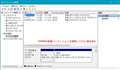 |
 |
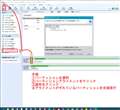 |
|---|---|---|---|
�p�[�e�B�V�����폜�O |
�p�[�e�B�V�������폜����(C)�Ɍ����ς� |
AOMEI_Parttition Assistant �p�[�e�B�V�����폜 |
AOMEI_Parttition Assistant �A���C�����g�C�����@ |
���L�V�G���h���~�[������
�E�p�[�e�B�V�����͎g��Ȃ��̂ō폜����(C)�Ɍ������Ă��܂��B
�E�o�b�N�A�b�v��AOMEI Backupper���g���Ă��܂��B
�E�A���C�����g���Y����̂ōŌ�ɏC�����Ă��܂��B
�P�D�f�B�X�N�̊Ǘ� �� �p�[�e�B�V�����폜�O
�Q�D�f�B�X�N�̊Ǘ� �� �p�[�e�B�V�����폜����(C)�Ɍ����ς�
�R�DAOMEI_Parttition Assistant v6.1 �� �p�[�e�B�V�������폜
�S�DAOMEI_Parttition Assistant v6.1 �� �p�[�e�B�V�����폜������(C)�Ɍ���
�T�DAOMEI_Parttition Assistant v6.1 �� �p�[�e�B�V�����̃A���C�����g�C��
�����ԍ��F20989821
![]() 2�_
2�_
���Ă̂Ђ��肳��
������B�����肪�Ƃ��������܂��I��̕��ɂ͐\����Ȃ��̂ł����܂��������ς݂Ƃ����Ē�������ł��̓��ϖɂ�������₷���}�����̌���������m�������Ƃ́c�I�n���h���l�[���������l�ɖ{���ɉĂ̌��ł������܂��I�{���ɂ��肪�Ƃ��������܂��I�q�����Ďv�킷�X���Ă��܂��܂����I�{���ɂ��肪�Ƃ��������܂��I
�����ԍ��F20990215�@�X�}�[�g�t�H���T�C�g����̏�������
![]() 1�_
1�_
AOMEI Partition Assistant Standard Edition 6.1 �_�E�����[�h
http://www.filepuma.com/download/aomei_partition_assistant_standard_edition_6.1-14675/
AOMEI Partition Assistant Standard Free 6.3�@�_�E�����[�h
http://www.disk-partition.com/jp/download-home.html
Ver 6.1�̓p�[�e�B�V�����̃A���C�����g�@�\���g����B
Ver 6.3�̓p�[�e�B�V�����̃A���C�����g�@�\���g���Ȃ��B
�����ԍ��F20991098
![]() 1�_
1�_
���Ă̂Ђ��肳��
���͂悤�������܂��I�d�ˏd�ˎ��@���Ɍ����������Ē������ɂ��肪�Ƃ��������܂��I�����Ē����������N���瑁�����肵�Ďg�����Ǝv���܂��B�J��Ԃ��̏^�����o�����ɐ\����Ȃ��̂ł����{���ɂ��肪�Ƃ��������܂��I�E���ĉ�����_�l�A�Ă����ł��˂��B
�����ԍ��F20991111�@�X�}�[�g�t�H���T�C�g����̏�������
![]() 1�_
1�_
OS�\�t�g > �}�C�N���\�t�g > Windows 10 Pro ���{���
�ݒ����U���ׂă��Z�b�g�������̂ł����A�\�Ȃ̂ł��傤���B
�N���[���C���X�g�[�����s���Ă������ŕ�������Ă��܂����ߍ폜�������ł��B
�iOneDrive�̒��g�͂��̂܂܂ɂ������ł��j
�ǂꂾ���������Ă��o�Ă��܂���B
�X�^�[�g���j���[�̃^�C���z�u��AStore�A�v���̏���ɃC���X�g�[������錻�ۂɏ��������Ă��܂��B
![]() 0�_
0�_
�}�C�N���\�t�g�A�J�E���g���烍�[�J���A�J�E���g�ɕύX����Ɠ�������܂���B
Windows10 - Microsoft�A�J�E���g�����[�J���A�J�E���g�ɕύX�i�ؑցj
https://pc-karuma.net/windows10-switch-local-account-from-microsoft-account/
�����ԍ��F20959451
![]() 0�_
0�_
��x�A�}�C�N���\�t�g�A�J�E���g���烍�[�J���A�J�E���g�ɐ�ւ��Ă��A�܂��A�}�C�N���\�t�g�A�J�E���g�ɁA���ł��߂��܂��B
Windows10 - ���[�J���A�J�E���g��Microsoft�A�J�E���g�ɕύX�i�ؑցj
https://pc-karuma.net/windows10-switch-microsoft-account-from-local-account/
�����ԍ��F20959459
![]() 0�_
0�_
�ݒ�>�A�J�E���g>�������ɂ��Ă��_���������̂ł��傤���H
�����ԍ��F20959485
![]() 0�_
0�_
���肪�Ƃ��������܂��B
��papic0����
�����ł��ˁB
�ł����������Web�p�X���[�h���ꕔ�������Ă��炢�����f�[�^���������ꂸ�c
��������00615����
1703�ŃN���[���C���X�g�[�����A�����ݒ莞�Ƀ}�C�N���\�t�g�A�J�E���g�Ń��O�C�����Ă��܂��ƁA
�ݒ��OFF�ɂ���O�̏�Ԃ���������Ă��܂��悤�ł��B�i����ON�Őݒ肳��Ă��܂��H�j
Web�p�X���[�h�Ƃ��C�ɓ��肾����������Ăق������̂́A�Ⴄ�Ƃ���܂œ�������Ă��܂��̂�
�ߋ��ɓ��������f�[�^���폜������@����������Ă������������ł��c
�����ԍ��F20959497
![]() 0�_
0�_
�悭�킩��Ȃ�����
���[���J�����_�[����уA�h���X��
����MS�A�J�E���g�Ń��O�C������������Ă��ƁH
�����ԍ��F20959540
![]() 0�_
0�_
�ݒ�̓������āA����炵���ł���ˁB
����ɓ��������Ȃ����@�Ƃ��āA���́����s���Ă��܂��B
1.OS�C���X�g�[���́A�K�����[�J���A�J�E���g�ōs���B
�@�c�O�Ȃ��炱�̏�Ԃł͐ݒ�̓����ݒ��ύX�ł��Ȃ��B
2.�}�C�N���\�t�g�A�J�E���g�ɐؑւ����K�v�ɂȂ����ꍇ�́A
�@�ؑւ�����ɐݒ�̓����ݒ���u�I�t�v�ɕύX����B
3.���Ƃ́A�������ݒ肷��B
�Ƃ܂��A����Ȋ����ōs���ΈӐ}���Ȃ������͖h���܂��B
���Ȃ݂ɒʏ�^�p�́A���[�J���A�J�E���g�ōs���Ă��܂��B
�����ԍ��F20959830
![]()
![]() 1�_
1�_
������ł肠����
���L�L�ɂ�[������
��U���[�J���ŏ����ݒ�����A�}�C�N���\�t�g�A�J�E���g��ւ���
�C�ɂ����g�����Ƃɂ��܂����B
���߂邵���Ȃ炻���ł��c��
�F���肪�Ƃ��������܂����I
�����ԍ��F20961956
![]() 0�_
0�_
�N�`�R�~�f������
�V���s�b�N�A�b�v���X�g
-
�yMy�R���N�V�����z���ꔃ�����Ⴈ������〜
-
�y�~�������̃��X�g�z����Mini-ITX�@����PC�P�[�X�ɍ��ꂻ��
-
�y�~�������̃��X�g�zCore Ultra 3 205�o���炱�̂��炢�őg�݂���
-
�y�~�������̃��X�g�z�O���{�Ȃ�
-
�y�~�������̃��X�g�z���ʼn���VR�Q�[�������K��
���i.com�}�K�W��
���ڃg�s�b�N�X
�i�p�\�R���j
OS�\�t�g
�i�ŋ�5�N�ȓ��̔����E�o�^�j